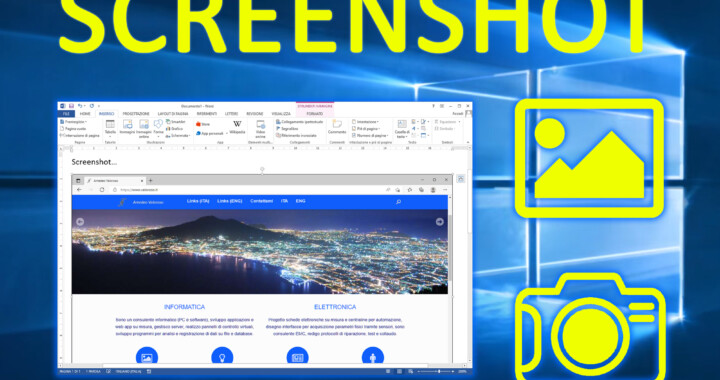Ecco, immediatamente, alcune soluzioni: come fare uno screenshot da PC Windows?

Uno screenshot è una foto dello schermo, istantanea, che è potete incollare nei documenti oppure potete salvare come immagine JPG. E’ come scattare una foto al monitor del computer con il telefonino, ma con una qualità decisamente migliore.
Prima di tutto una curiosità: le app come Zoom, Skype, Messenger e Meet, durante riunioni o lezioni in DAD, possono rilevare se facciamo uno screenshot da PC Windows? Teoricamente NO, però ricordate che dovreste richiedere il consenso alle persone visibili nella fotografia! Al limite, se proprio avete il dubbio che arrivi la notifica agli altri partecipanti, potreste dare il fuoco ad un’altra finestra sul desktop (che non copra la finestra dove si svolge la riunione o la lezione) e fare lo screenshot di tutto il monitor.
Se siete interessati ad altri trucchi, oltre a Come fare uno screenshot da PC Windows, ecco due articoli che vi possono interessare:
Come fare uno screenshot da PC Windows
Ci sono diversi modi per catturare uno screenshot con Windows 10. Vediamone alcuni.

Il metodo più veloce è premere, sulla tastiera, Windows + Stamp. In questo modo, viene salvato un file PNG direttamente nella cartella Screenshot, nelle Immagini. Il file PNG contiene l’immagine istantanea completa del desktop, eventualmente esteso a più monitor.

Premendo, invece, solamente il tasto Stamp, lo screenshot del desktop (eventualmente esteso) viene copiato negli appunti ed è quindi possibile incollarlo direttamente in altri programmi, tipo Paint, Adobe Photoshop o Microsoft Word.
Un’altra possibilità è premere Alt + Stamp. Tramite questa scorciatoia di Windows 10, solo la finestra attiva viene copiata negli appunti. Anche in questo caso, è possibile incollare lo screenshot della finestra attiva in altri programmi, come Paint, Adobe Photoshop o Microsoft Word.
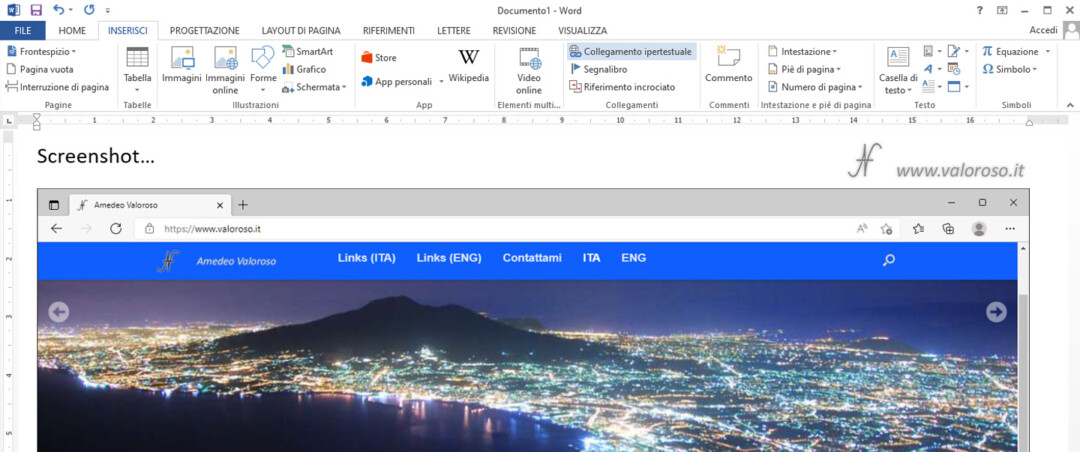
E’ importante premere velocemente la combinazione dei tasti, altrimenti vengono visualizzati (e quindi catturati nello screenshot) anche i suggerimenti delle altre combinazioni disponibili con Alt.

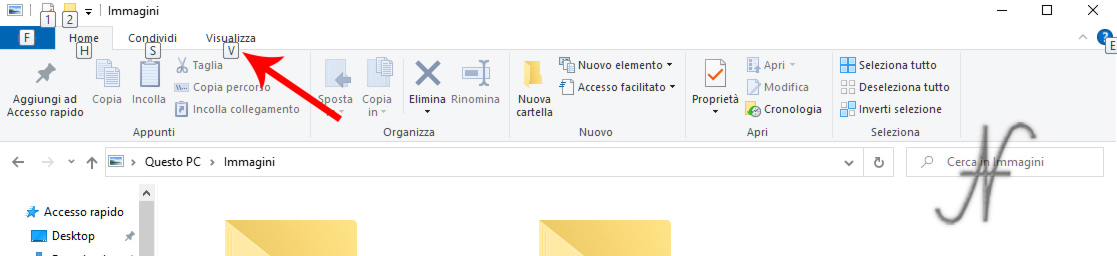
Infine, con Windows + Shift + S, si apre una piccola finestrella in alto allo schermo, tramite la quale è possibile:
- selezionare o disegnare sullo schermo la porzione di monitor da catturare;
- indicare la finestra da catturare (che, però, deve trovarsi davanti ad eventuali altre finestre attive);
- catturare lo schermo intero.
Dopo aver scelto cosa catturare, lo screenshot risulta disponibile negli appunti, per essere quindi incollato in altri programmi.